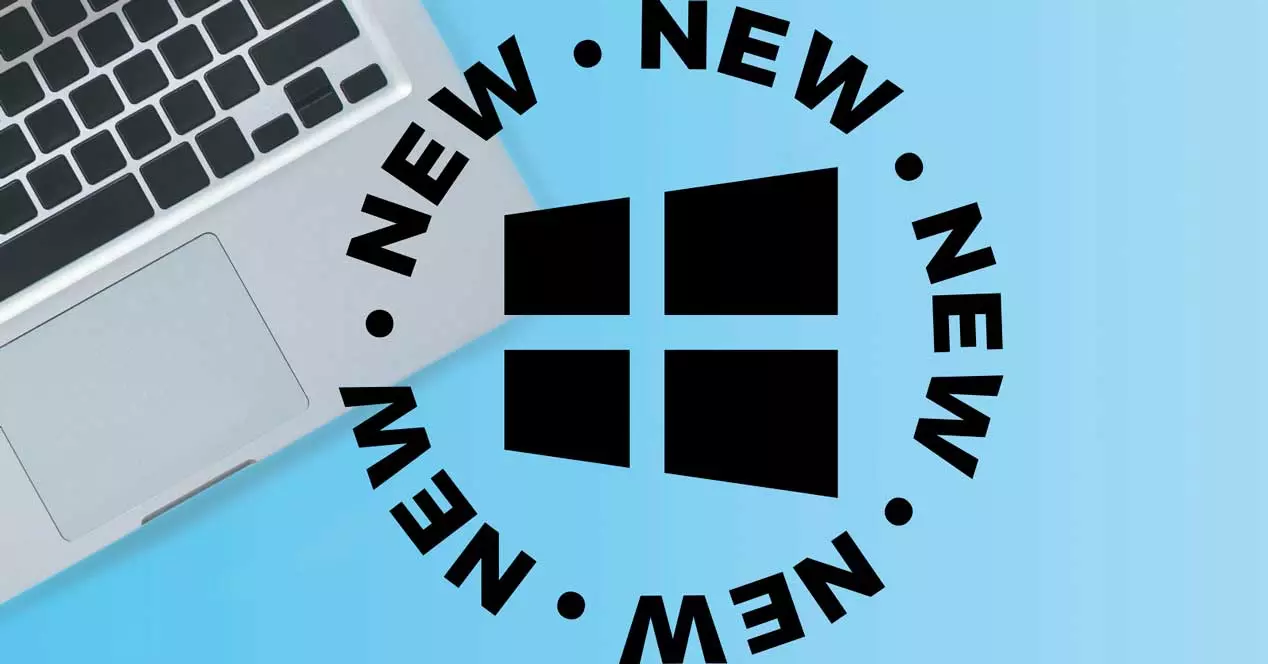
Windows 11 er versionen af operativsystemet udgivet i 2021, og det har været tilgængeligt siden begyndelsen af oktober 2021 med alle former for ændringer, nye funktioner i grænsefladen osv. Men hvordan kan vi få det? Vi gennemgår trin for trin hvordan opgrader til Windows 11 gratis og hvordan man begynder at nyde nuværende version af microsoftoperativsystem.
Hvorfor kan vi opdatere, eller hvorfor skulle du? Windows 11 er forpligtet til en fuldstændig fornyet grænseflade, med forskelle i design, i menuer. Opgavelinjen forsvinder, som vi vidste indtil nu. Startmenuen ændres og ikonerne vælger et nyt design men vi har også mulighed for Snap Navigator, der giver os mulighed for at omorganisere alt, hvad vi har åbent og ændre fra en fane eller fra et vindue til et andet, som du kan se på skærmbilledet.
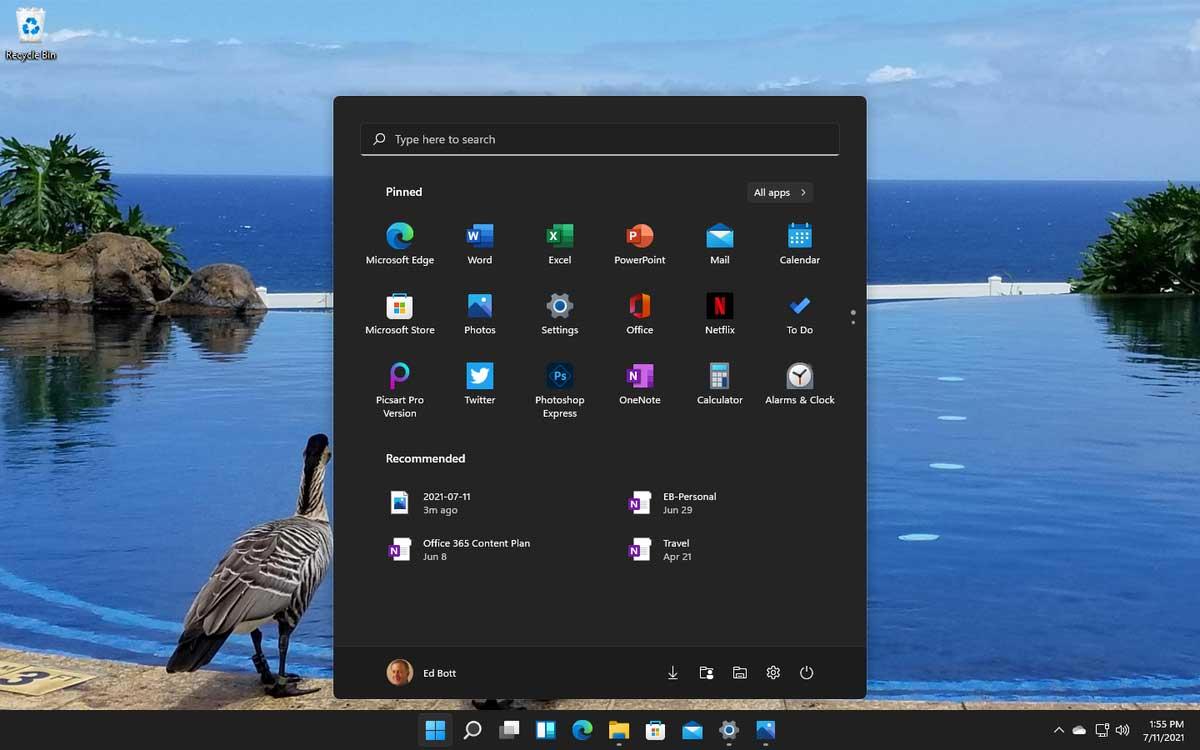
Vi fandt også andre præstationsforbedringer, forbedringer af tilgængeligheden eller specifikke forbedringer til spil som f.eks DirectX12 Ultimate, DirectStorage og Auto HDR. Vi kan også have andre muligheder, f.eks. Widgets, der kan tilpasses, hvor vi kan tilføje nyheder, afventende opgaver ...
Mange nye ændringer som vi kan nyde, når vi opdaterer til Windows 11 ved at følge de trin, som vi vil forklare nedenfor.
Hvad skal vi overveje
Det første, vi skal vide, før vi opdaterer Windows 11, er, at vi skal opfylde nogle minimumskrav for at kunne gøre det. Nogle krav til både software og hardware. Det vigtigste, vi bør vide, er, at vores computer skal have en TPM 2.0 -chip aktiveret, men det er ikke det eneste. Som forklaret fra Microsoft har vi brug for en 11 GHz processor og en for at installere Windows 1 RAM på 4 GB eller mere. Med hensyn til opbevaring, det kræver ledig plads på 64 GB selvom der også vil være behov for ekstra plads til opdateringer eller specifikke funktioner, som vi skal aktivere i dette operativsystem.
Grafikkortet skal være kompatibelt med DirectX 12 og vigtigst af alt: vi skal have UEFI -kompatible med Secure Boot og TPM 2.0. Derudover skal du selvfølgelig have forbindelse til internettet for at foretage opdateringer, og du skal bruge en Microsoft -konto for at kunne opdatere din computer til Windows 11 gratis.
At opdatere
Der er flere metoder at opgradere fra, når versionen af operativsystemet er tilgængelig. Gennem konfigurationen, ISO -billedet eller fra guiden.
Windows opdatering
Det mest bekvemme er, at vi går til Windows Update på vores computer, hvor vi vil se, om der er en ventende opdatering, eller om din computer er kompatibel med Windows 11. Hvis det er, som du ser på skærmbilledet herunder, vil du se en meddelelse, der angiver: “Denne computer kan køre Windows 11 . Gode nyheder: din pc opfylder minimumssystemkravene til Windows 11. Specifikke intervaller for, hvornår den bliver tilbudt, kan variere, når vi forbereder den. ”
For at komme til dette trin kan vi gøre det på en enkel måde: vi åbner ” Indstillinger ”På vores Windows -computer og gå til "Windows opdatering ”Sektion, hvor vi kan se alle detaljer om versionens funktioner osv. Her kan vi opdatere til den nye version, så længe den er tilgængelig.
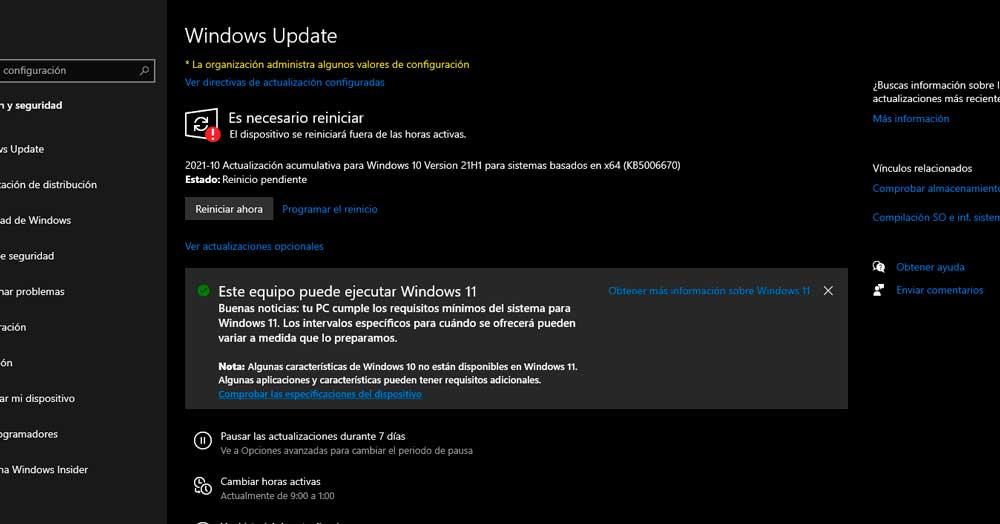
Hvis det ikke opfylder kravene, vil du se, at det angiver det på selve Windows Update -skærmen, som vist på billedet.
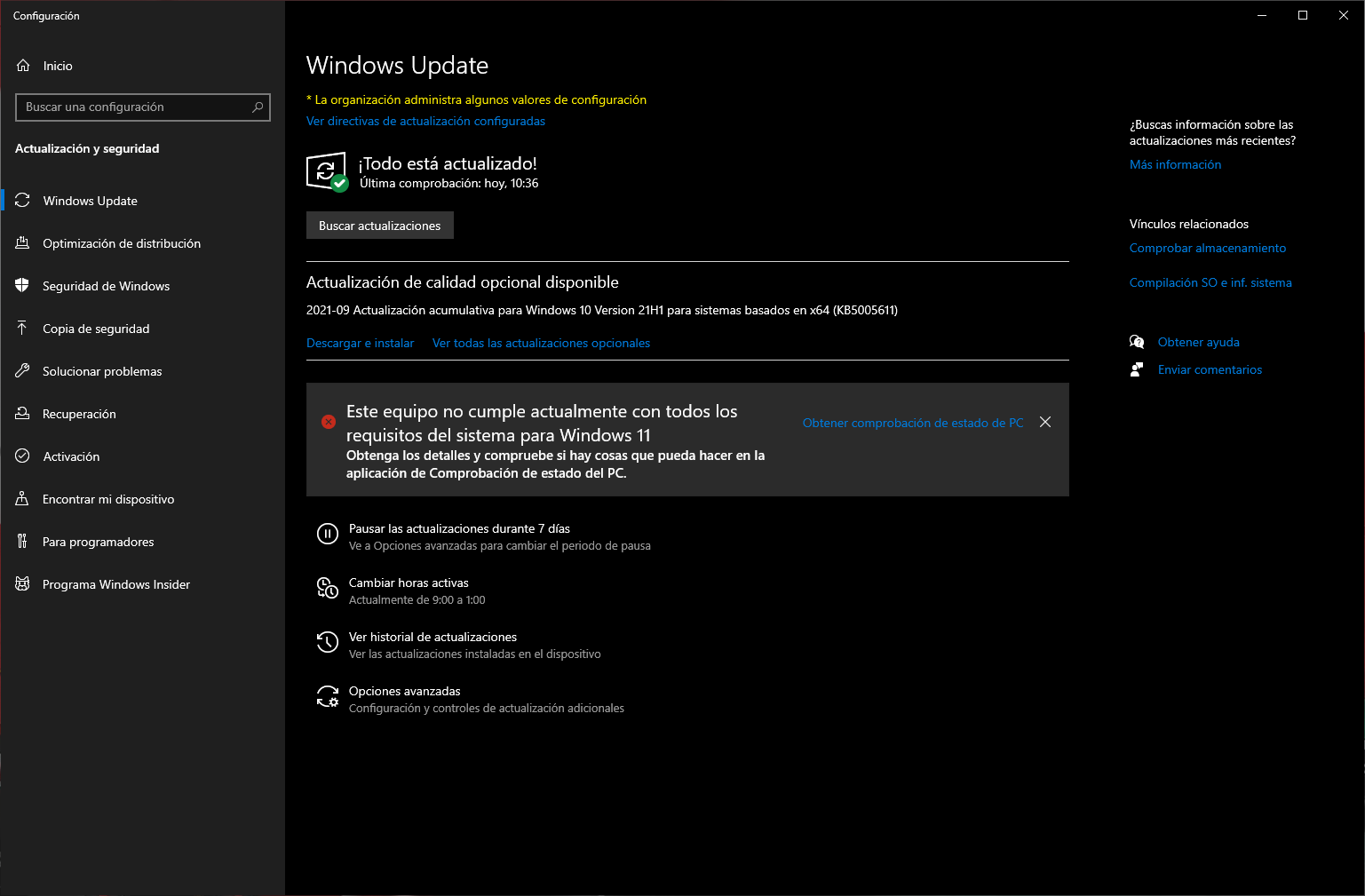
Opgraderingsguide
Hvis vi ikke ønsker at følge disse trin eller leder efter et alternativ, kan vi følge en anden vej uden at bruge Windows Update. For eksempel, Windows 11 Update Assistant der giver os mulighed for at installere den nye version, så længe vi har en kompatibel computer. Vi skal downloade det fra dets websted, køre og være tålmodige for at tvinge opdateringen.
Vi kan download installationsguiden til Windows 11 fra Microsofts websted, selvom de forklarer en række tidligere overvejelser: du skal have Windows 10 installeret i versioner efter 2004 , du skal have en licens, skal du opfylde ovenstående specifikationer.
Når du har dette, kan vi downloade guiden. Når du har downloadet det, skal du vælge "Kør" med administratorrettigheder, bekræfte og trykke på "Accepter og installer". Når du har den klar, skal du trykke på knappen "genstart nu" for at fuldføre installationen på computeren.
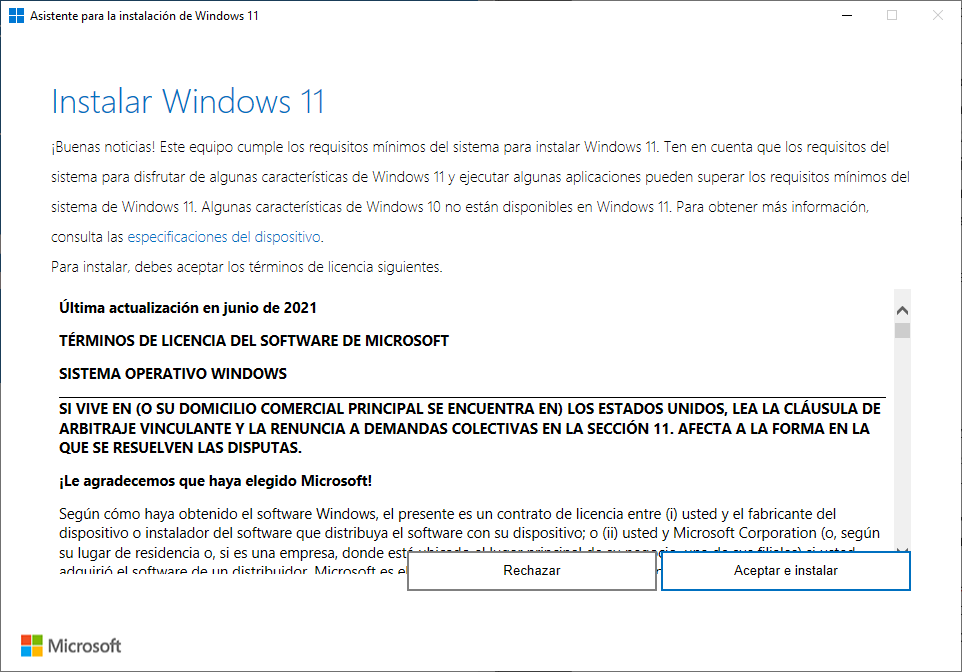
De forklarer også, at installation af Windows 11 gratis vil tage et stykke tid, og du vil se computeren genstart flere gange så vær tålmodig, indtil den er færdig.
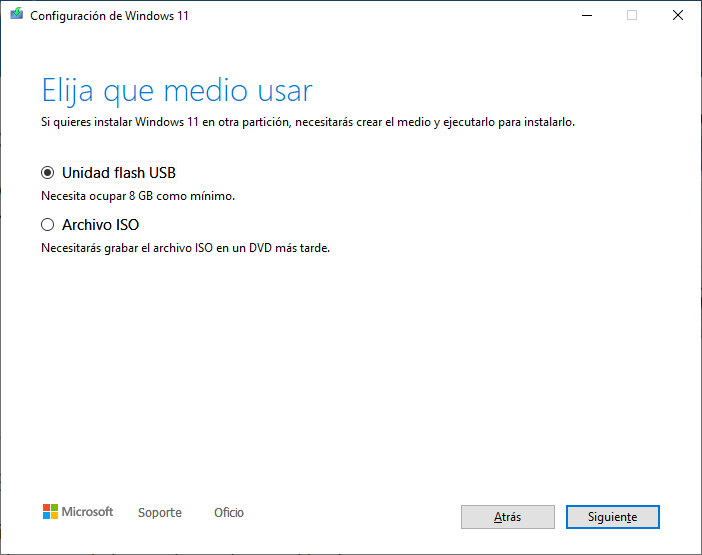
Medieoprettelsesværktøj
En anden mulighed for at opdatere til Windows 11 gratis er at bruge Media Creation Tool, der giver os mulighed for at "tvinge" opdateringen fra bunden og manuelt, når vi har billedet på et USB -flashdrev eller en ISO -fil, som vi skal bruge til at gør det. Det er noget mere komplekst end alt det ovenstående, men vi kan downloade Windows 11 -diskbilledet eller ISO direkte fra Microsoft -downloadwebstedet. Det er, som de forklarer, en ISO med flere udgaver så vi kan bruge den produktnøgle, vi har, til at låse vores op eller den, der svarer til os.
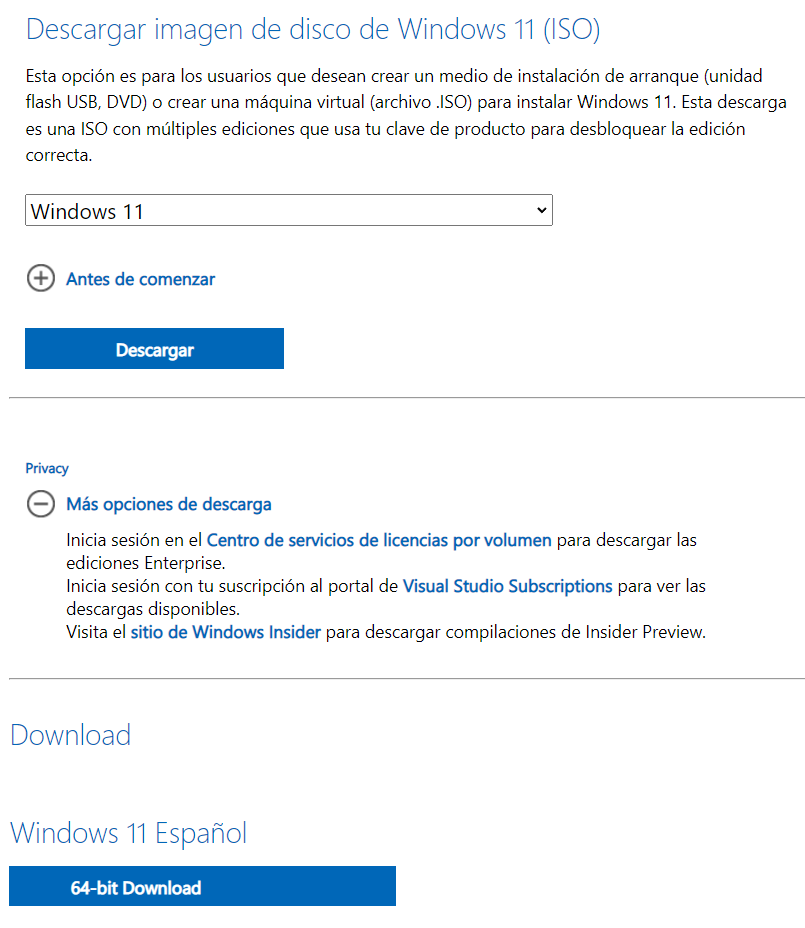
Vi kan vælge begge dele et USB -flashdrev og en ISO -fil på en DVD og Microsoft tillader os at konsultere alle de trin, vi skal følge for installationen. Det tager kun et par minutter, og vi vil have downloadet Windows 11.
Opdater en ikke -understøttet pc
Hvad hvis din computer ikke har TPM 2? 0 som angivet i specifikationerne? Baseret på et proprietært hack, der fungerer i dag, kan vi roligt omgå dette krav. Som vi samler i tidligere afsnit, skal du have 8th generation Intel Core eller en AMD Ryzen 2000 at kunne installere Windows 11 udover at kunne aktivere Secure Boot og få integreret eller aktiveret TPM 2.0. Men hvad nu hvis jeg ikke har det? Vi kan tvinge det.
Vi skal udføre de samme trin, som hvis vi havde disse krav, men der vil komme et tidspunkt, hvor systemet fortæller os, at vi ikke har en kompatibel computer. Når det gør det, skal du trykke på Shift + F10 og skrive "regedit" for at få adgang til Windows -registreringsdatabasen. Når vi er inde, går vi til HKEY_LOCAL_MACHINESYSTEM og der til opsætning , og vi opretter tre nye nøgler med værdi 1: BypassTPMCheck, BypassRAMCheck og BypassSecureBootCheck .
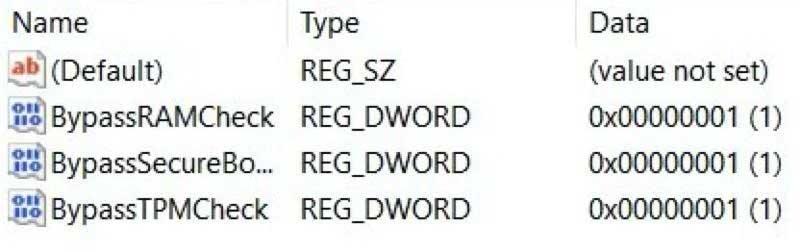
Når dette er gjort, kan vi fortsætte med installationen. Er det en god idé? Det mest anbefalede er, at du fortsætter med at bruge Windows 10, hvis du ikke har en kompatibel computer, og at du giver afkald på nyhederne, da du muligvis vil have problemer i fremtiden, eller at du støder på kompatibilitets- og ydelsesfejl. Husk, at Windows 10 fortsat vil modtage opdateringer frem til 2025, så der er stadig mere end nok tid til at skifte udstyr.
Hvad skal man gøre efter?
Hvad gør vi efter installationen af den nye version af operativsystemet? Det første du skal gøre er at sørge for det vi har stadig plads nok at fortsætte med at bruge computeren som før. Kontroller de programmer, du har installeret fra kontrolpanelet, afinstaller det, du ikke bruger. Vi kan også slette andre filer, du har, og optage plads: videoer, fotos ...
Vi kan eller bør også kontrollere det hele vores data er der stadig. Kontroller, at alt stadig er der, og at alt fungerer normalt, at intet er blevet beskadiget med opdateringen. Kontroller også, om der ikke kun er ventende opdateringer af operativsystemet, men om mulige forbedrede drivere osv.